Giới thiệu về Ftp-simple
Có nhiều gói mở rộng trong Visual Studio Code có thể kết nối với máy chủ web và thực hiện các thay đổi đồng bộ mà không cần phải tải lên, tải xuống file. Tuy nhiên, với một người không chuyên môn code như mình dùng Ftp simple Visual Studio Code này khá đơn giản, dễ setup, sử dụng, đồng bộ một cách rất nhanh, tiết kiệm thời gian. FTP Simple nó cho phép bạn kết nối thẳng với máy chủ của mình (cục bộ hoặc không) và thực hiện các thay đổi trên trang web mà không mất quá nhiều thời gian tải xuống và tải lên.
Trong bài viết này mình sẽ hướng dẫn bạn cách kết nối ftp-simple trong Visual Studio Code đối với các bạn không rành. Bài viết này đủ để giúp bạn bắt đầu và sử dụng chức năng cốt lõi của gói mở rộng ftp-simple trong Visual Studio Code.
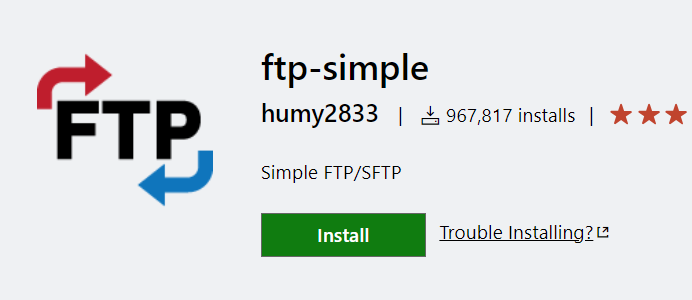
Chi tiết hơn về cách cài đặt và sử dụng.
Cài đặt gói mở rộng Ftp-simple
- Trong giao diện Visual studio code, bạn chọn biểu tượng Extensions (hoặc bấm
Ctrl +Shift + X), - Ở thanh tìm kiếm bạn gõ ftp-simple, nó sẽ tìm ở hàng đầu tiên, chọn nó và bấm install ở màn hình bên phải.
Kết nối Ftp-simple với host
- Sau khi đã cài bạn bấm
F1, tìmftp-simple, chọnftp-simple:Config-FTP connection setting - Sẽ hiện ra
jsonnày:
{
"name": "my server4",
"host": "127.0.0.1",
"port": 22,
"type": "sftp",
"username": "id",
"password": "x",
"agent": "/run/user/1111/keyring/ssh",
"path": "/",
"autosave": true,
"confirm": false
},- Bạn thay thông số FTP của bạn vào.
Trong đó:
- name – – Tên hiển thị.
- host – tên miền máy chủ hoặc IP.
- port – cổng (Mặc định:: 21)
- type – ‘ftp’ hoặc ‘sftp’ (Mặc định:: ‘ftp’). Nếu ‘ftp’ không hoạt động, hãy thử ‘ftp2’.
- username – tên người dùng để xác thực.
- password – mật khẩu để xác thực.
- path – đường dẫn . Mặc định: ‘/’
- autosave – tùy chọn tự động tải lên khi bạn mở tệp và sửa đổi và lưu hay không. Mặc định: true
- confirm – Khi bạn lưu tệp, sẽ hỏi xem bạn có muốn ghi đè lên tệp nếu nó đã tồn tại hay không. Mặc định: true
- Sau khi đã thay các thông số bấm
Ctrl+Slưu lại.
Lấy file về máy và đồng bộ lên host
- Sau khi kết nối thành công. Ta sẽ lấy file về từ host.
- Bấm
F1, gõ và chọnftp-simple:Remote directory open to workspace - Chọn đường dẫn chứa file mình cần lấy về.
- Chờ tải về xong. Chúng ta có thể thực hiện các chỉnh sửa thay đổi trực tiếp trên trình
Visual studio code, các thay đổi sẽ nhanh chóng tải lại lên host mà không cần phải tải lên tải xuống, tiết kiệm thời gian. Rất hay cho những bạn nào cần.
